Windowsイベントログサービスが開始されていないか、利用できません
Windowsイベントログサービス システム、システムコンポーネント、およびアプリケーションがイベントを記録するために使用する一連のイベントログを維持します。このサービスは、プログラムがイベントログを維持および管理し、アーカイブやクリアなどの操作をログに対して実行できるようにする機能を公開します。そのため、管理者はイベントログを維持し、管理者権限を必要とする管理タスクを実行できます。
Windowsイベントログサービスが開始または実行されていない
なんらかの理由で、以下を開始するのが難しい場合は、Windowsイベントログサービスが実行されていないことが原因の1つである可能性があります。
- タスクスケジューラ
- Windowsイベントカレンダー
- メッセンジャー共有フォルダ
このようなシナリオでは、次のようなエラーメッセージが表示される場合があります。
イベントログサービスは利用できません。サービスが実行されていることを確認します
WindowsはローカルコンピュータでWindowsイベントログサービスを開始できませんでした
まず、システムを再起動して、問題が解決するかどうかを確認します。単純な再起動がこのサービスの再初期化に役立つ場合があります。 Windowsイベントログに開始済みと表示されている場合は、ServicesManagerから再起動します。
Windowsイベントログサービスが開始または停止されているかどうかを確認するには、 services.mscを実行します。 Enterキーを押して、サービスマネージャを開きます。ここで、もう一度Windowsイベントログサービスを右クリックします。 、プロパティを確認してください。
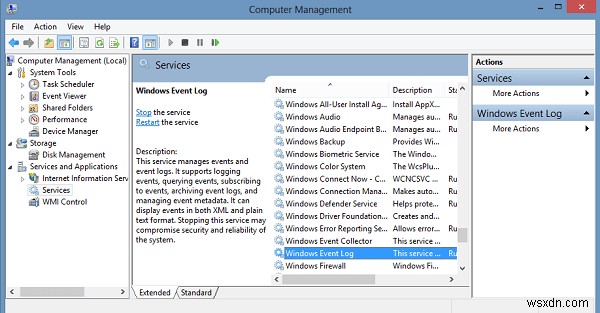
スタートアップの種類が自動に設定されていることを確認します サービスが開始されていること; ローカルサービスで実行されていること アカウント。
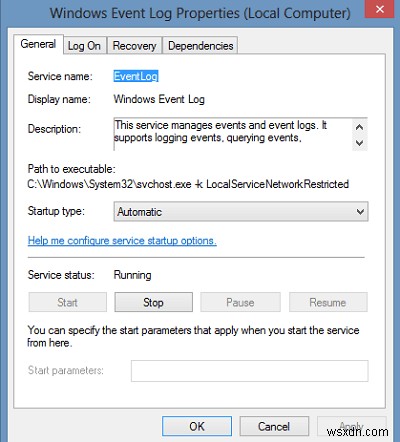
また、[リカバリ]タブで、3つのドロップダウンボックスすべてに、障害が発生した場合に[サービスを再開する]オプションが表示されていることを確認します。必要に応じて再起動します。
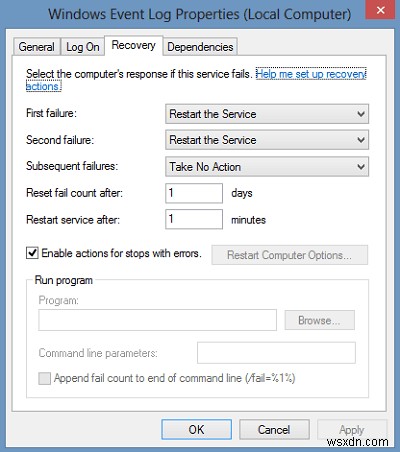
それでもWindowsイベントログサービスが開始されない場合があり、代わりに次のエラーメッセージが表示される場合があります。
システムは指定されたファイルを見つけることができません
この場合、次のフォルダを開きます:
C:\ Windows \ System32 \ winevt \ Logs
このログフォルダには、 .evtxのイベントログが含まれています 形式であり、イベントビューアでのみ読み取ることができます 。このログフォルダに読み取り/書き込みアクセス権を付与します 役立つかどうかを確認してください。
次のこともお勧めします。
レジストリエディタを開きます 次のキーに移動します:
HKEY_LOCAL_MACHINE\SYSTEM\CurrentControlSet\Services\eventlog
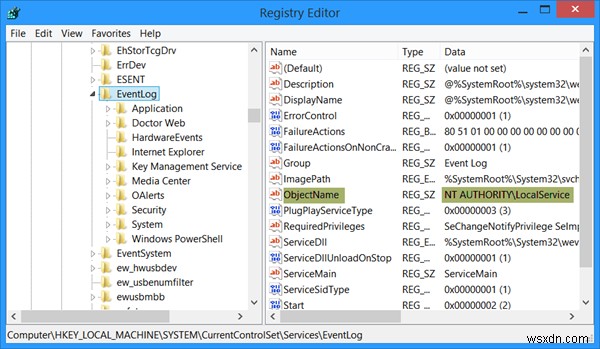
ObjectNameをダブルクリックします その値がNTAUTHORITY \ LocalServiceに設定されていることを確認します 。そうでない場合は、変更します。
それでも解決しない場合は、システムファイルチェッカーを実行してログを確認します。
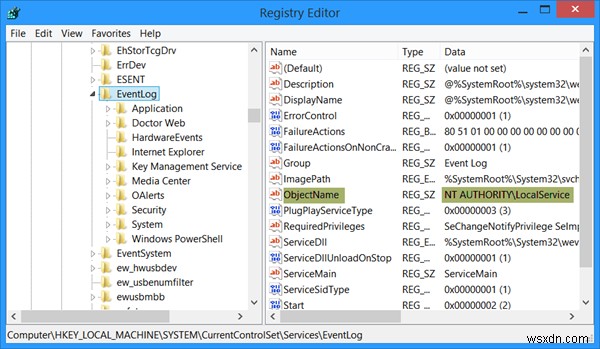
-
印刷スプーラ サービスが Windows 10 で動作しない
プリンターの問題を見ると、印刷スプーラーが Windows 10 を停止し続ける 現在、ユーザーから報告されている最も一般的な問題です。この問題に直面していて、「印刷スプーラの問題を解決するにはどうすればよいですか?」ここでは、正確で簡単な解決策が得られます。引き続きご期待ください。 スプーラの問題が見つかるたびに、印刷ジョブの処理が難しくなり、印刷を続けようとしますが、印刷できません。印刷スプーラは、ドキュメントの印刷やその他の処理を問題なく実行するためにプリンタを実行します。そのため、動作を停止すると、大きな問題になります。 印刷スプーラとは? スプーラの修正を始める前に、「それは何
-
Windows タイム サービスが機能しない問題を修正
Windows タイム サービスが機能しない問題を修正: 時計の問題に直面している場合、Windows タイム サービスが正しく機能していない可能性があります。これがこの問題に直面している理由ですが、今日はこの問題を解決する方法について説明しますので心配しないでください。主な原因は、日付と時刻の遅延を引き起こしている、自動的に開始されない Windows タイム サービスのようです。この問題は、タスク スケジューラで時刻同期を有効にすることで修正できますが、ユーザーごとにシステム構成が異なるため、この修正はすべてのユーザーに対して機能する場合とそうでない場合があります。 ユーザーは、手動で
